Heim >Computer-Tutorials >Fehlerbehebung >So entfernen Sie Netzwerkgeschwindigkeitsbeschränkungen in Win11
So entfernen Sie Netzwerkgeschwindigkeitsbeschränkungen in Win11
- 王林nach vorne
- 2024-01-03 12:46:082253Durchsuche
Wenn Ihr Computer, der normalerweise über hohe Download-Geschwindigkeiten verfügt, in letzter Zeit plötzlich auf einen ungewöhnlich langsamen Download-Vorgang stößt, kann dies daran liegen, dass Sie versehentlich die Funktion zur Geschwindigkeitsbegrenzung im Internet aktiviert haben! Keine Sorge, in diesem Dokument erfahren Sie Schritt für Schritt, wie Sie die Internetgeschwindigkeitsbegrenzung im Windows 11-System einfach deaktivieren oder entfernen.
So entfernen Sie die Netzwerkgeschwindigkeitsbegrenzung in Win11:
1. Drücken Sie zuerst die Taste „win+r“, um das Ausführungsfeld zu öffnen, geben Sie den Befehl gpedit.msc ein,
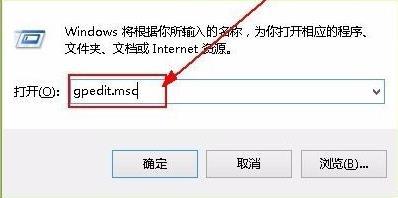
2 Öffnen Sie die lokale Richtliniengruppe.
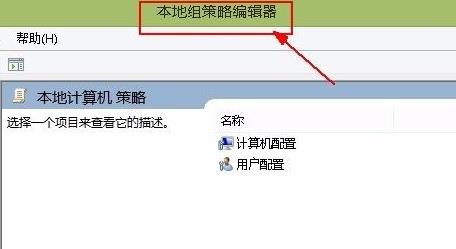
3. Erweitern Sie nacheinander den Verwaltungsvorlagenordner und klicken Sie unten auf die Unterordneroption „Qos Packet Scheduler“.
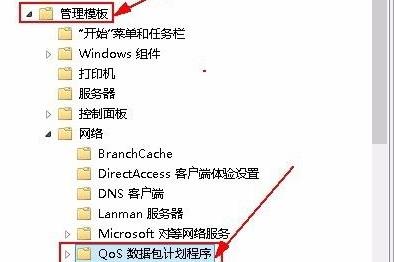
4. Klicken Sie dann rechts auf „Reservierbare Bandbreite begrenzen“, um das spezifische Einstellungsfenster seines Knotens aufzurufen.
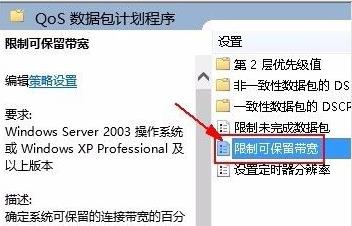
5. Aktivieren Sie abschließend „Aktiviert“ in der Benutzeroberfläche und stellen Sie den Bandbreitengrenzwert auf „0“ ein. Klicken Sie auf „OK“.
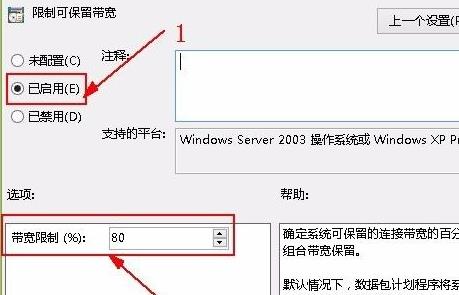
Ps: Nach dem Deaktivieren der Netzwerkgeschwindigkeitsbegrenzung wird der von Ihnen genutzte Netzwerk-Push-Dienst diese auch nicht mehr verwenden. Es wird empfohlen, dass Benutzer sie sorgfältig einstellen!
Das obige ist der detaillierte Inhalt vonSo entfernen Sie Netzwerkgeschwindigkeitsbeschränkungen in Win11. Für weitere Informationen folgen Sie bitte anderen verwandten Artikeln auf der PHP chinesischen Website!

